Рассмотрим, какие средства есть в языке Java, для возможности вызова диалогового окна, для ввода каких-либо данных с клавиатуры и для их печати. Одним из этих выводом мы уже не раз пользовались. Это метод println, при помощи которого можно выводить текст на консольное окно. Начнем работу с простейшего шаблона приложения, в котором создается консольное окно, и выводится вот такая строчка It is program My4. Сохраним его. Для этого щелкнем на кнопку Save, создадим для него новую папку с названием My4. И зададим имя для нашего файла. Как мы помним, он должен в точности повторять название нашего класса, включая, маленькие и большие буквы. Поэтому назовем так, My 4.
Щелкнем на кнопку сохранения. И после этого мы вернулись на наш текстовый редактор. Попробуем теперь сделать так, чтобы мы могли ввести в некое диалоговое окно какие-либо данные. Для этого мы можем воспользоваться следующим методом JOptionPane. Затем точка и вызовим его метод showInputDialog. Далее скобка. Теперь нам нужно написать ту строчку, которая будет выводится на это диалоговое окно. Введем самый стандартный вопрос What is your name, далее поставим знак вопроса, закроем кавычки и скобку. Точка с запятой. Вот мы ввели тот оператор, при помощи которого можно вызвать диалоговое окно. Ну, если мы в таком виде запустим наше приложение на компиляцию выполнения, то произойдет ошибка.
Дело в том, что для того чтобы мы , могли использовать вот этот оператор, ,аав а эу
нам нужно использовать дополнительный пакет javax.swing. Для того чтобы мы могли это сделать, нам нужно в самом начале нашего приложения, написать следующую строчку. Освободим строку и далее напишем ключевое слово import. И ‘ далее пакет javax.swing. Именно в этом ; пакете и определен класс JOptionPane, £.,„і:П- u___
у которого мы и хотим позаимствовать метод вызова диалогового окна. Теперь в конце нашей программы, напишем еще строчку System. Exit, и в скобках зададим код выхода нашей программы. Зададим 0, поскольку у нас теоретически все должно закончится нормально.
Теперь же попробуем скомпилировать. Для этого щелкнем на пункте меню Tools, далее Compile Java, теперь Tools, Run Java Application, и можно видеть, что у нас получилось. Наряду с этим консольным окном, которое у нас все время появлялось, появилось окошко диалогового типа, которое в принципе независимо от консольного окна. Его можно передвигать в разные стороны, а также можно, конечно же, ввести какой-либо текст.
Например, вписать имя John и ОК. И, как мы видим, наша программа после этого прекратила свою работу. Правда, на консольное окно больше ничего выведено не было. Закроем теперь наше приложение и попробуем вывести на окно результат ввода. Для этого нам достаточно использовать вот этот метод println, а также задать какую-либо переменную, внутрь которой поместим данные из нашего диалогового окна. Зададим теперь какую-либо переменную строкового типа. Для этого наберем String. Пусть эта переменная у нас будет name, поскольку мы вводим имя. Далее знак равенства и после этого вот этот оператор showInputDialog.
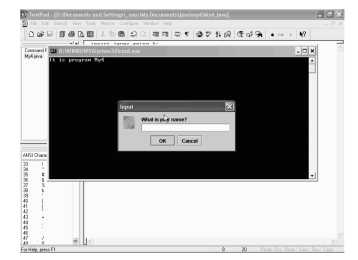
Щелкнем на кнопку Delete, чтобы объединить вот эти две строки. Вот теперь после выполнения нашего диалогового окна поместим в переменную name наш введенный текст. Теперь же попробуем его вывести на консольное окно. Для этого воспользуемся оператором println. Выделим вот этот текст. Правая кнопка мыши, Сору. Теперь встанем сюда, правая кнопка, Paste. И теперь выведем name. Напишем таким образом. Hello. Далее +name. Закроем скобку, точка с запятой. Теперь попробуем опять скомпилировать. Для этого Tools, Compile Java, Tools, Run Java Application. Вот опять появилось консольное окно вместе с диалоговым. Напишем наше имя John, и ОК. Как мы видим, появилась надпись и на нашем консольном окне.
Закроем данное приложение. Теперь попробуем при помощи нашей программы выполнить что-либо более существенное. Например, ввести два числа и затем их перемножить. Для этого опять воспользуемся вот этим оператором, который вызывает диалоговое окно. Проще всего его скопировать. Правая кнопка мыши, Сору. Теперь вставим сюда. Правая кнопка, Paste. Вместо name, пусть это будет i1. Изменим текст. Напишем Number one. Опять скопируем эту строку.
Щелкнем правой кнопкой мыши, Сору. Далее вставим сюда. Правая кнопка, Paste. Пусть это будет теперь два и Number two. Теперь надо преобразовать строковую переменную i1, i2 в их числовые представления. Поэтому напишем таким образом int i1 знак равенства, воспользуемся специальным оператором, который предназначен для этого и который называется Integer.parseInt. Далее точка. И его метод parseInt, который и производит такое преобразование. Далее наша строковая переменная i1, закроем скобку, точка с запятой. Теперь скопируем эту строчку еще раз. Правая кнопка мыши, Сору. Встанем сюда. Правая кнопка, Paste.
Переделаем единицы на двойки. Далее попробуем все это вывести на наше консольное окно. Для этого опять воспользуемся методом println. Выделим. Правая кнопка, Сору. Встанем сюда. Правая кнопка, Paste. Теперь напишем то, что мы хотели вычислить. Для этого напишем таким образом. Сначала выведем первое число i1, затем знак умножения. Второе число i2, знак равенства и их произведение. ni1 умножить на ni2, закроем скобку, точка с запятой. Попробуем теперь скомпилировать наше приложение и посмотреть, что у нас получилось. Для этого развернем меню Tools, далее Compile Java.
Опять Tools и Run Java Application. Вот появилось наше консольное окно вместе с окном диалога. Введем какое-либо имя. Пусть будет то же самое, ОК. После того, как здесь написалось приветствие, появилось опять диалоговое окно, которое у нас спрашивает первое число. Возьмем любые числа и OK. Появилось опять диалоговое окно. Теперь нам нужно ввести второе число, ОК. И можно видеть результат выполнения этого произведения. Первое число, умноженное на второе равно вот этому числу. Как мы видим, какие-то простейшие действия нам удалось выполнить при помощи нашей программы. Закроем теперь это приложение и вернемся в наш обычный режим редактирования.
⇐Строки: создание, слияние, выделение подстроки, длина | TeachPro WEB-дизайн | Форматирование данных для отображения на консольном окне⇒
